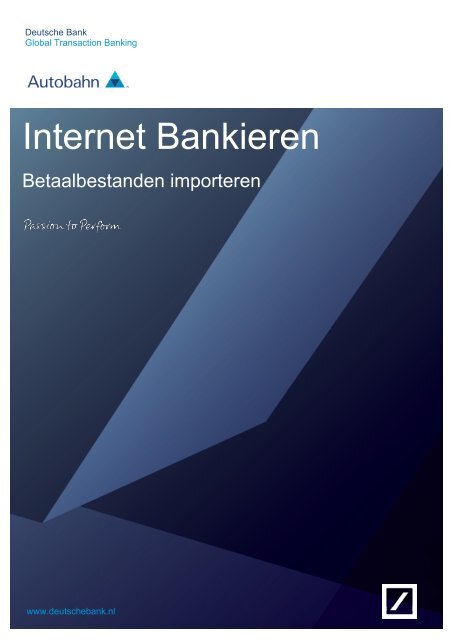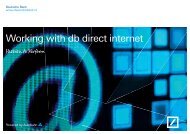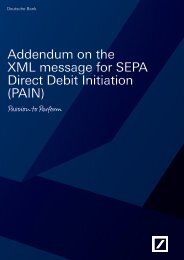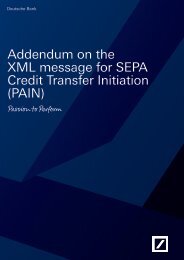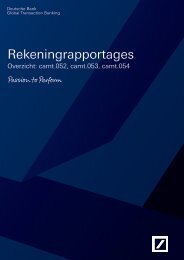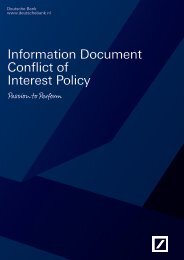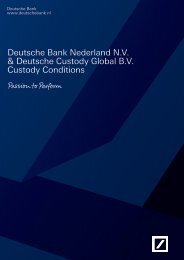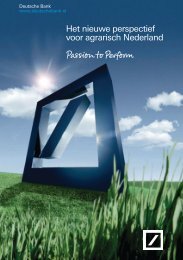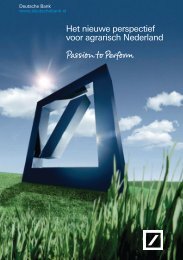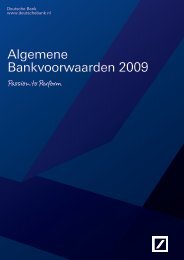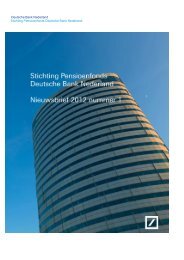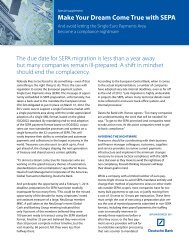Batchbetalingen en bestanden importeren - Deutsche Bank
Batchbetalingen en bestanden importeren - Deutsche Bank
Batchbetalingen en bestanden importeren - Deutsche Bank
You also want an ePaper? Increase the reach of your titles
YUMPU automatically turns print PDFs into web optimized ePapers that Google loves.
<strong>Deutsche</strong> <strong>Bank</strong><br />
Global Transaction <strong>Bank</strong>ing<br />
Internet <strong>Bank</strong>ier<strong>en</strong><br />
Betaalbestand<strong>en</strong> importer<strong>en</strong><br />
www.deutschebank.nl
Internet <strong>Bank</strong>ier<strong>en</strong> – Betaalbestand<strong>en</strong> importer<strong>en</strong> 2<br />
Betaalbestand<strong>en</strong> importer<strong>en</strong><br />
U kunt e<strong>en</strong> betalingsbestand uit uw eig<strong>en</strong> boekhoudpakket<br />
importer<strong>en</strong> in Internet <strong>Bank</strong>ier<strong>en</strong>. U hoeft dan uw betaling<strong>en</strong><br />
<strong>en</strong> incasso’s niet meer manueel in te voer<strong>en</strong>. Deze kunn<strong>en</strong><br />
dadelijk in Internet <strong>Bank</strong>ier<strong>en</strong> geautoriseerd word<strong>en</strong> <strong>en</strong> zijn<br />
dan klaar om uitgevoerd te word<strong>en</strong>.<br />
Inhoud<br />
1. Bestand importer<strong>en</strong> 3<br />
2. De status van uw geüploade bestand<strong>en</strong> bekijk<strong>en</strong> 6<br />
3. Eig<strong>en</strong> bestandsindeling<strong>en</strong> aanmak<strong>en</strong> 8
Internet <strong>Bank</strong>ier<strong>en</strong> – Betaalbestand<strong>en</strong> importer<strong>en</strong> 3<br />
1. Bestand importer<strong>en</strong><br />
Internet <strong>Bank</strong>ier<strong>en</strong> detecteert zelf om welk type opdracht het gaat <strong>en</strong> groepeert na<br />
het importer<strong>en</strong> de opdracht<strong>en</strong> per type, bijvoorbeeld binn<strong>en</strong>landse betaling<strong>en</strong>, SEPAbetaling<strong>en</strong><br />
of incasso’s. U kunt ook zelf voor het importer<strong>en</strong> aangev<strong>en</strong> welk type<br />
opdracht uw bestand bevat.<br />
U kiest ook of u <strong>en</strong>kel e<strong>en</strong> sam<strong>en</strong>vatting per opdracht importeert of alle details.<br />
Importeert u de details, dan kunt u de opdracht<strong>en</strong> nog wijzig<strong>en</strong> in Internet <strong>Bank</strong>ier<strong>en</strong><br />
voor ze naar de bank verzond<strong>en</strong> word<strong>en</strong>.<br />
DB Internet <strong>Bank</strong>ier<strong>en</strong> ondersteunt de volg<strong>en</strong>de bestandtypes:<br />
• Clieop03<br />
• BTL91<br />
• CSV fixed format begunstigd<strong>en</strong> (adresboekgegev<strong>en</strong>s)<br />
• CSV fixed format betalers (adresboek gegev<strong>en</strong>s)<br />
• CSV fixed format algem<strong>en</strong>e betaling<strong>en</strong> / incasso’s<br />
• CSV fixed format meervoudige incasso<br />
CSV staat voor ‘comma seperated value’. Dit is e<strong>en</strong> bestandstype dat met e<strong>en</strong><br />
programma zoals Excel kan word<strong>en</strong> gemaakt.<br />
Zo start u:<br />
1 Klik onder Betaling <strong>en</strong> Incasso op Bestand importer<strong>en</strong>.<br />
2 De tab Handmatig upload<strong>en</strong> op<strong>en</strong>t.<br />
For internal use only
Internet <strong>Bank</strong>ier<strong>en</strong> – Betaalbestand<strong>en</strong> importer<strong>en</strong> 4<br />
Zo laadt u e<strong>en</strong> bestand:<br />
1 Klik op om e<strong>en</strong> bestand op uw computer te selecter<strong>en</strong>.<br />
Er op<strong>en</strong>t e<strong>en</strong> pop-up waarin u door uw bestand<strong>en</strong> kunt blader<strong>en</strong>.<br />
Selecteer het gew<strong>en</strong>ste bestand <strong>en</strong> klik op OK.<br />
2 Selecteer het type bestand. U hebt de keuze uit:<br />
§ Algem<strong>en</strong>e betaling<strong>en</strong>/incasso’s<br />
§ Begunstigde<br />
§ Betaler<br />
§ Binn<strong>en</strong>landse betaling<strong>en</strong><br />
§ Incasso’s<br />
§ Internationale betaling<strong>en</strong><br />
§ Meervoudige incasso UDF<br />
Tip<br />
Kiest u Algem<strong>en</strong>e betaling<strong>en</strong>/incasso’s, dan kunt u elk type opdracht importer<strong>en</strong>.<br />
Internet <strong>Bank</strong>ier<strong>en</strong> valideert de opdracht aan de hand van de criteria in de<br />
opdracht <strong>en</strong> groepeert deze per type.<br />
3 Selecteer het subtype van het bestand. Afhankelijk van het type betaling dat u<br />
koos, kunt u hier aangev<strong>en</strong> of u e<strong>en</strong> sam<strong>en</strong>vatting of alle details w<strong>en</strong>st te<br />
importer<strong>en</strong>:<br />
Details importer<strong>en</strong> De opdracht<strong>en</strong> word<strong>en</strong> geïmporteerd met alle<br />
details. Elke opdracht wordt afzonderlijk gevalideerd.<br />
Let op!<br />
Alle veld<strong>en</strong> die verplicht zijn in Internet <strong>Bank</strong>ier<strong>en</strong>,<br />
moet<strong>en</strong> ingevuld zijn in uw bestand.<br />
De verwerking duurt langer dan wanneer u <strong>en</strong>kel de<br />
sam<strong>en</strong>vatting importeert.<br />
Overzicht importer<strong>en</strong> Enkel de sam<strong>en</strong>vatting van de betaling<strong>en</strong> wordt<br />
geïmporteerd. Dit wil zegg<strong>en</strong> dat <strong>en</strong>kel de veld<strong>en</strong> die<br />
verplicht zijn voor het specifieke bestandsformaat<br />
ingevuld moet<strong>en</strong> zijn, de verplichte veld<strong>en</strong> in Internet<br />
<strong>Bank</strong>ier<strong>en</strong> zijn niet nodig. Omdat elke betaling niet<br />
afzonderlijk wordt gevalideerd, gaat deze upload<br />
sneller dan wanneer u alle details importeert.<br />
Als uw bestand heel veel transacties bevat, dan is dit<br />
subtype aangerad<strong>en</strong>.<br />
Tip<br />
Voor <strong>en</strong>kele subtypes kunt u het bestand zo importer<strong>en</strong> dat u wel alle details<br />
oplaadt, maar dat de betaling<strong>en</strong> niet meer aangepast kunn<strong>en</strong> word<strong>en</strong> na de<br />
import. U kiest hiervoor het type “niet bewerkbaar”.
Internet <strong>Bank</strong>ier<strong>en</strong> – Betaalbestand<strong>en</strong> importer<strong>en</strong> 5<br />
4 Bij Coderingstype hoeft u niets te selecter<strong>en</strong>. Dit wordt automatisch aangevuld.<br />
5<br />
Klik op .<br />
U ziet nu uw bestand in het paneel Te upload<strong>en</strong>.<br />
6 Herhaal de vorige stapp<strong>en</strong> als u nog andere bestand<strong>en</strong> wil upload<strong>en</strong>.<br />
7<br />
Tip<br />
Hebt u alle gew<strong>en</strong>ste bestand<strong>en</strong> toegevoegd, klik dan op .<br />
U ziet uw bestand<strong>en</strong> nu in de tab Status van geüploade bestand<strong>en</strong>.<br />
Wilt u e<strong>en</strong> bestand wiss<strong>en</strong>?<br />
Vink dan het vakje aan voor dit bestand <strong>en</strong> klik op .
Internet <strong>Bank</strong>ier<strong>en</strong> – Betaalbestand<strong>en</strong> importer<strong>en</strong> 6<br />
2. De status van uw geüploade bestand<strong>en</strong><br />
bekijk<strong>en</strong><br />
Na het upload<strong>en</strong> kunt u nagaan of het bestand correct opgelad<strong>en</strong> werd. De status<br />
geeft aan of de import succesvol was:<br />
FT File Transferring: het bestand is nog in verwerking.<br />
FE File Error: er is e<strong>en</strong> probleem met het bestand, probeer het bestand<br />
opnieuw te upload<strong>en</strong>.<br />
OK Het bestand is succesvol geüpload.<br />
FW File Uploaded with Warning: het bestand is geüpload, maar er zijn<br />
e<strong>en</strong> of meerdere zak<strong>en</strong> die uw aandacht vereis<strong>en</strong>. U moet het<br />
bestand opnieuw upload<strong>en</strong>.<br />
FP File Partially Uploaded: het bestand is slechts gedeeltelijk geüpload.<br />
U moet het bestand opnieuw upload<strong>en</strong>.
Internet <strong>Bank</strong>ier<strong>en</strong> – Betaalbestand<strong>en</strong> importer<strong>en</strong> 7<br />
Zo bekijkt u de status van uw geüploade bestand<strong>en</strong>:<br />
1 Klik op de tab Status van geüploade bestand<strong>en</strong>.<br />
2 U ziet e<strong>en</strong> lijst van de door u geïmporteerde bestand<strong>en</strong>. In de kolom Status ziet<br />
u het resultaat van de import.<br />
Zo bekijkt u meer informatie over de status:<br />
Indi<strong>en</strong> er e<strong>en</strong> probleem is met het bestand (rode status), kunt u op de status klikk<strong>en</strong><br />
om na te gaan wat het probleem is. Er op<strong>en</strong>t dan e<strong>en</strong> pop-up met nadere toelichting.
Internet <strong>Bank</strong>ier<strong>en</strong> – Betaalbestand<strong>en</strong> importer<strong>en</strong> 8<br />
3. Eig<strong>en</strong> bestandsindeling<strong>en</strong> aanmak<strong>en</strong><br />
Indi<strong>en</strong> u niet beschikt over e<strong>en</strong> boekhoudpakket, kunt u ook betaling<strong>en</strong> importer<strong>en</strong> in<br />
Internet <strong>Bank</strong>ier<strong>en</strong> door middel van e<strong>en</strong> bestandstype dat u zelf aanmaakt. U kunt dit<br />
type of bestandsindeling dan selecter<strong>en</strong> in Internet <strong>Bank</strong>ier<strong>en</strong> wanneer u e<strong>en</strong><br />
bestand importeert.<br />
De bestandsindeling zorgt ervoor dat de veld<strong>en</strong> uit Internet <strong>Bank</strong>ier<strong>en</strong> <strong>en</strong> het<br />
geüploade bestand correct aan elkaar gelinkt word<strong>en</strong> <strong>en</strong> dat de uitwisseling vlot<br />
verloopt.<br />
Onder Administratie > Bestandindeling onderhoud<strong>en</strong> staan e<strong>en</strong> aantal vooraf<br />
aangemaakte bestandsindeling<strong>en</strong>. Deze bestandsindeling<strong>en</strong> zijn geg<strong>en</strong>ereerd door<br />
het systeem <strong>en</strong> kunt u niet aanpass<strong>en</strong>, maar wel kopiër<strong>en</strong>. De kopie kunt u<br />
aanpass<strong>en</strong> naar eig<strong>en</strong> inzicht.<br />
Zo start u:<br />
1 Klik onder Administratie op Domeininstelling<strong>en</strong>.<br />
2 De tab Rek<strong>en</strong>ingweergav<strong>en</strong> op<strong>en</strong>t.<br />
3 Klik op de tab Bestandsindeling onderhoud<strong>en</strong>.
Internet <strong>Bank</strong>ier<strong>en</strong> – Betaalbestand<strong>en</strong> importer<strong>en</strong> 9<br />
Zo kopieert u e<strong>en</strong> bestandsindeling:<br />
1 Klik op de tab Bestandsindeling onderhoud<strong>en</strong>.<br />
2 Vink de checkbox aan van de bestandsindeling die u wil kopiër<strong>en</strong>.<br />
Tip<br />
U kunt slechts één bestandsindeling tegelijkertijd kopiër<strong>en</strong>. Vink dus slechts één<br />
bestandsindeling aan.<br />
3 Klik onderaan de lijst op de knop Clone.<br />
Er op<strong>en</strong>t e<strong>en</strong> pop-up waarin u e<strong>en</strong> code <strong>en</strong> omschrijving aan de bestandsindeling<br />
kunt gev<strong>en</strong>.<br />
4 Klik op OK.<br />
De nieuwe bestandsindeling staat nu in de lijst. U kunt nu de bestandsindeling<br />
instell<strong>en</strong> naar eig<strong>en</strong> inzicht.
Internet <strong>Bank</strong>ier<strong>en</strong> – Betaalbestand<strong>en</strong> importer<strong>en</strong> 10<br />
Zo past u e<strong>en</strong> bestandsindeling aan:<br />
1 Klik op voor de bestandsindeling die u zojuist heeft aangemaakt.<br />
De detailzone op<strong>en</strong>t.<br />
2 Klik op Bewerk<strong>en</strong>.<br />
Het v<strong>en</strong>ster Indeling importbestand bewerk<strong>en</strong> op<strong>en</strong>t, waarin u de<br />
bestandsindeling kunt wijzig<strong>en</strong>.<br />
3 Pas de indeling van het bestand naar w<strong>en</strong>s aan:<br />
Product Wanneer u e<strong>en</strong> bestand importeert onder Betaling <strong>en</strong><br />
Incasso > Bestand importer<strong>en</strong>, kiest u e<strong>en</strong><br />
bestandstype.<br />
Hier kiest u aan welk bestandstype u uw eig<strong>en</strong> indeling<br />
w<strong>en</strong>st te koppel<strong>en</strong>.<br />
Notatiecode Vervolg<strong>en</strong>s kiest u wanneer u e<strong>en</strong> bestand importeert<br />
e<strong>en</strong> subtype.<br />
De naam die u hier ingeeft, verschijnt in de lijst met<br />
subtypes.
Internet <strong>Bank</strong>ier<strong>en</strong> – Betaalbestand<strong>en</strong> importer<strong>en</strong> 11<br />
Notatieomschrijving De omschrijving vindt u terug in de kolom<br />
Formaatomschrijving in de tab Bestandsindeling<br />
onderhoud<strong>en</strong><br />
Importmodus Geef aan of u wilt dat het bestand bewerkbaar is na het<br />
importer<strong>en</strong> of niet.<br />
Datumnotatie Selecteer de datumnotatie van het bestand.<br />
Veldscheidingstek<strong>en</strong> Kies uit de selectielijst met welk tek<strong>en</strong> u de veld<strong>en</strong> in het<br />
bestand wilt scheid<strong>en</strong>, of geef zelf e<strong>en</strong> tek<strong>en</strong> op.<br />
Dit is onder andere van toepassing bij txt. bestand<strong>en</strong>:<br />
als u de informatie in e<strong>en</strong> txt. bestand invult, geeft u met<br />
e<strong>en</strong> scheidingstek<strong>en</strong> aan waar e<strong>en</strong> veld stopt.<br />
Begin/ einde Geef aan waar e<strong>en</strong> regel begint <strong>en</strong> eindigt. Dit veld is<br />
optioneel.<br />
Escape-tek<strong>en</strong> Geef aan welk tek<strong>en</strong> wordt gebruikt om aan te duid<strong>en</strong><br />
dat het volg<strong>en</strong>de tek<strong>en</strong> e<strong>en</strong> speciale betek<strong>en</strong>is heeft. Dit<br />
veld is optioneel.<br />
4 Voeg vervolg<strong>en</strong>s de veld<strong>en</strong> toe die in uw betaalbestand aanwezig zijn <strong>en</strong> die dus<br />
in de bestandsindeling moet<strong>en</strong> zitt<strong>en</strong>. In het linkervak staan de beschikbare<br />
veld<strong>en</strong>, in het rechtervak de veld<strong>en</strong> die u geselecteerd hebt.<br />
Voor het rek<strong>en</strong>ingnummer van de opdrachtgever voegt u bijvoorbeeld Bestand<br />
Rek<strong>en</strong>ing opdrachtgever toe.<br />
Tip<br />
Afhankelijk van het type bestandsindeling kunt u tot 51 veld<strong>en</strong> toevoeg<strong>en</strong>.<br />
5 Plaats vervolg<strong>en</strong>s de veld<strong>en</strong> in de correcte volgorde. De veld<strong>en</strong> moet<strong>en</strong> in<br />
dezelfde volgorde staan als waarin ze voorkom<strong>en</strong> in uw betaalbestand.<br />
Gebruik hiervoor de pijltjes of .<br />
6 Wanneer u alle criteria naar eig<strong>en</strong> inzicht heeft aangepast, klikt u op Opslaan.
Internet <strong>Bank</strong>ier<strong>en</strong> – Betaalbestand<strong>en</strong> importer<strong>en</strong> 12<br />
U kunt verschill<strong>en</strong>de types bestandsindeling<strong>en</strong> aanpass<strong>en</strong>:<br />
Algem<strong>en</strong>e betaling<strong>en</strong>/incasso’s Om algem<strong>en</strong>e betaling<strong>en</strong> <strong>en</strong> incasso’s te<br />
importer<strong>en</strong> of exporter<strong>en</strong>. Internet <strong>Bank</strong>ier<strong>en</strong><br />
herk<strong>en</strong>t zelf om welk type betaling/ incasso<br />
het gaat. U kunt tot 51 veld<strong>en</strong> toevoeg<strong>en</strong>.<br />
Meervoudige incasso Om meervoudige incasso’s te importer<strong>en</strong> of<br />
exporter<strong>en</strong>. U kunt tot 32 veld<strong>en</strong> toevoeg<strong>en</strong>.<br />
Geretourneerde transacties Om geretourneerde transacties vanuit<br />
Internet <strong>Bank</strong>ier<strong>en</strong> te exporter<strong>en</strong>. U kunt tot<br />
30 veld<strong>en</strong> toevoeg<strong>en</strong>.<br />
Betaler importer<strong>en</strong> Om betalers naar uw adresboek te<br />
importer<strong>en</strong>. U kunt tot 11 veld<strong>en</strong> toevoeg<strong>en</strong>.<br />
Export betalersbestand Om betalers vanuit Internet <strong>Bank</strong>ier<strong>en</strong> te<br />
exporter<strong>en</strong>. U kunt tot 11 veld<strong>en</strong> toevoeg<strong>en</strong>.<br />
Begunstigde importer<strong>en</strong> Om begunstigd<strong>en</strong> naar uw adresboek te<br />
importer<strong>en</strong>. U kunt tot 28 veld<strong>en</strong> toevoeg<strong>en</strong>.<br />
Begunstigde exporter<strong>en</strong> Om begunstigd<strong>en</strong> vanuit Internet <strong>Bank</strong>ier<strong>en</strong><br />
te exporter<strong>en</strong>. U kunt tot 28 veld<strong>en</strong><br />
toevoeg<strong>en</strong>.<br />
Rek<strong>en</strong>ingnam<strong>en</strong> <strong>en</strong> –nummers Om rek<strong>en</strong>ingnam<strong>en</strong> <strong>en</strong> –nummers vanuit<br />
Internet <strong>Bank</strong>ier<strong>en</strong> te exporter<strong>en</strong>. U kunt tot 7<br />
veld<strong>en</strong> toevoeg<strong>en</strong>.<br />
Dagafschrift Om dagafschrift<strong>en</strong> vanuit Internet <strong>Bank</strong>ier<strong>en</strong><br />
te exporter<strong>en</strong>. U kunt tot 49 veld<strong>en</strong><br />
toevoeg<strong>en</strong>.<br />
Onder te tab Bestandsindeling onderhoud<strong>en</strong> in de kolom Formaat type ziet u of het<br />
om e<strong>en</strong> import- of exportbestandsindeling gaat.